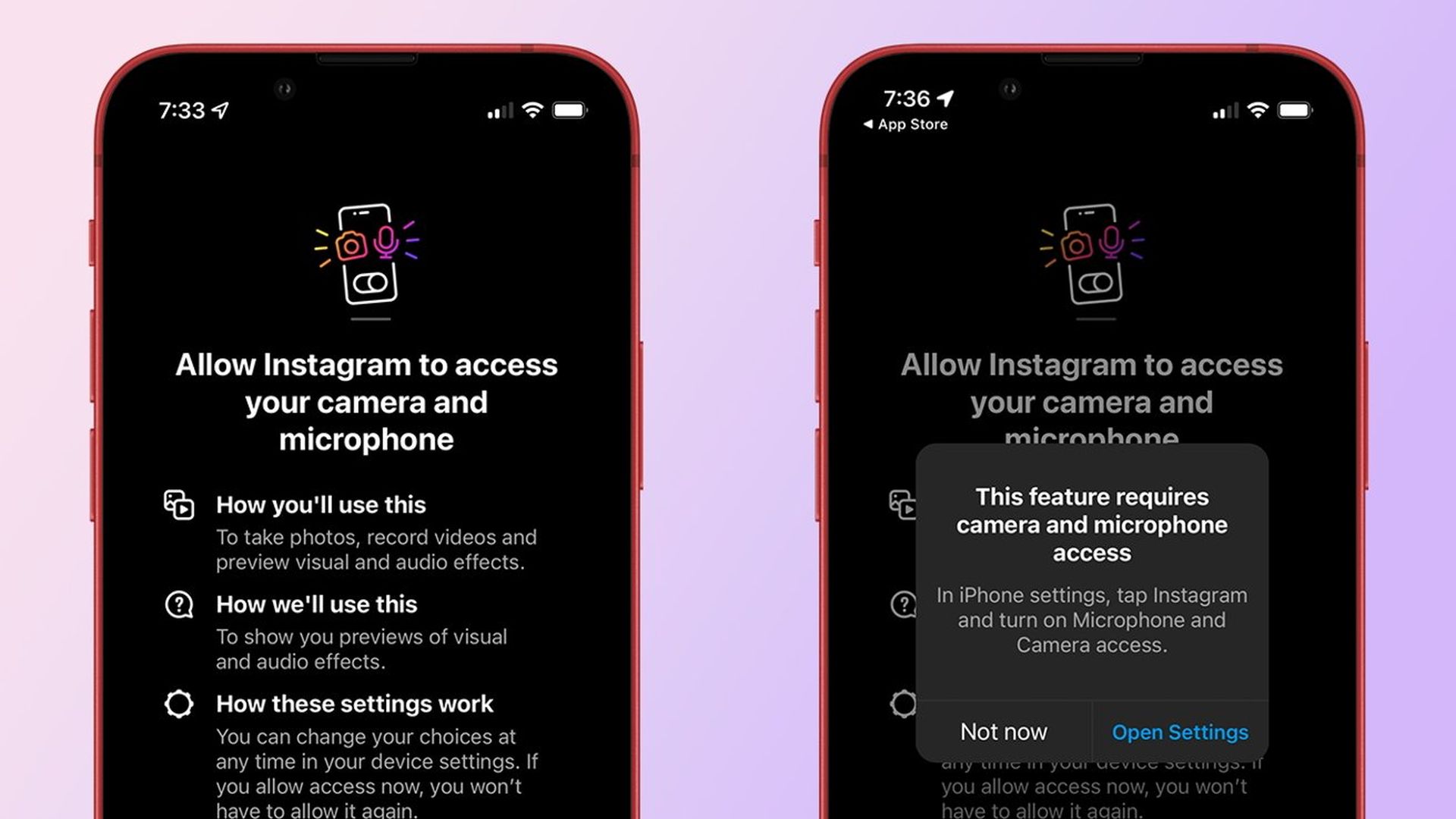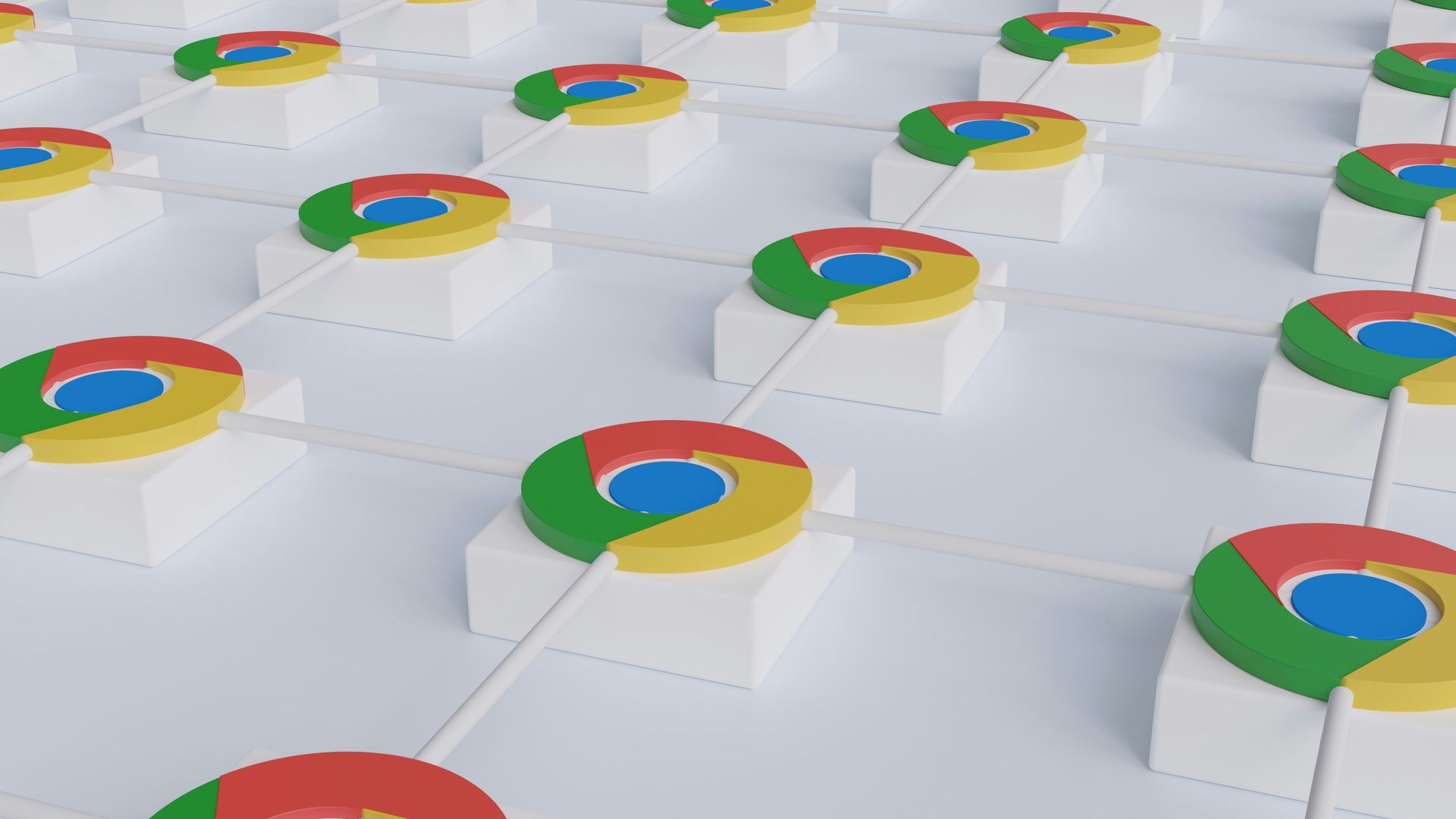Si vous voulez savoir comment vérifier l’utilisation du microphone sur iPhone, cet article est écrit pour vous. L’une des fonctions les plus utilisées sur téléphones intelligents, qui sont devenus un élément indispensable de notre vie quotidienne, est le microphone. Il est essentiel de comprendre comment activer le microphone de votre iPhone si vous souhaitez l’utiliser pour prendre notes vocalesfaire Appels téléphoniquesOu utiliser voix assistants.
Alors que la majorité des applications demanderont l’accès au microphone lors de leur première installéeil peut arriver qu’un utilisateur d’iPhone doive explicitement autoriser ou supprimer une autorisation.
Vous pouvez gérer les applications qui ont accès à votre iPhone microphone, protégez votre vie privée et adaptez l’utilisation du microphone de votre appareil à vos besoins en suivant la procédure décrite dans ce didacticiel.
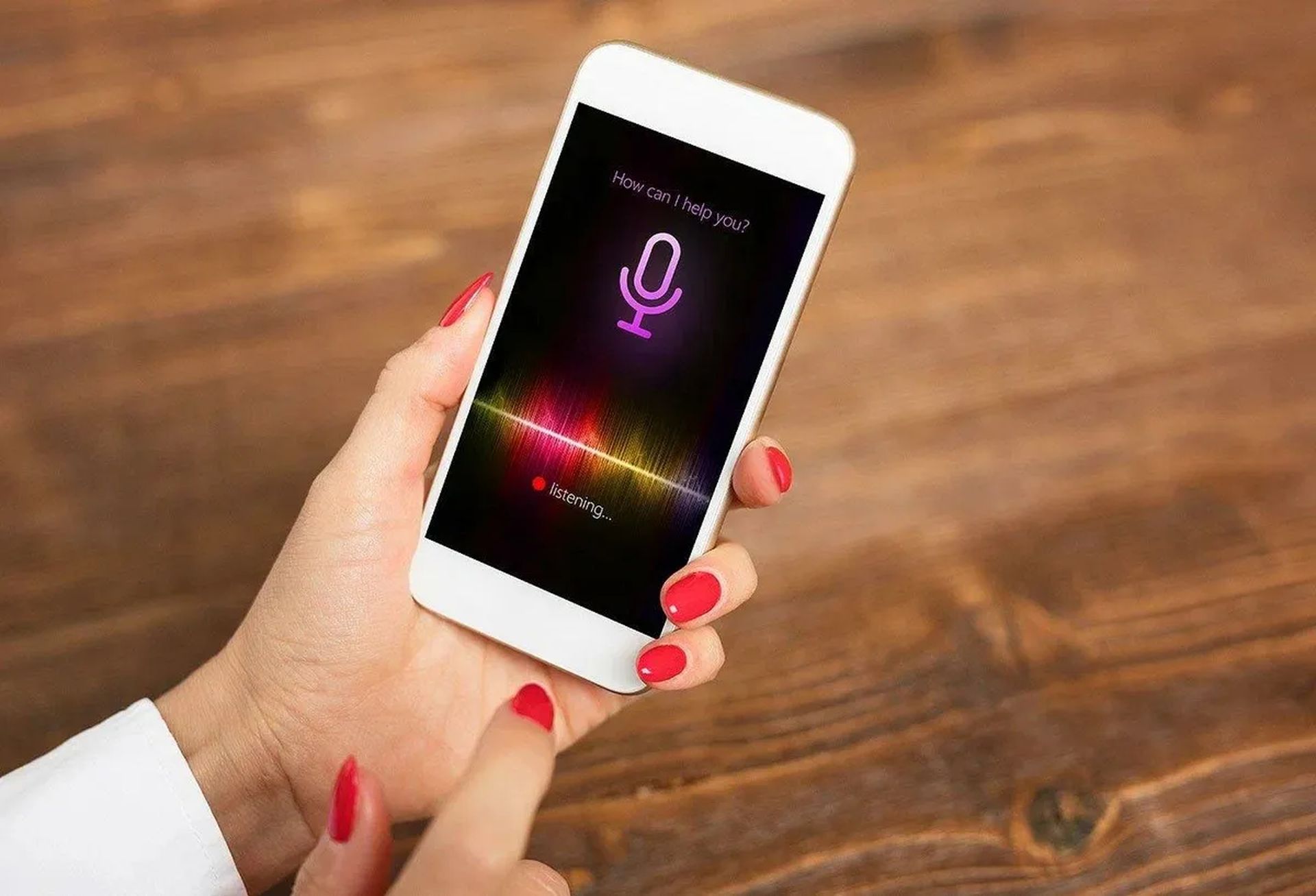
Comment vérifier l’utilisation du microphone sur iPhone ?
Vous obtiendrez une fenêtre contextuelle vous demandant si cela est acceptable lorsque vous installez un programme tiers sur votre iPhone, iPad ou Mac qui demande l’accès à quoi que ce soit. Ils pourraient demander l’autorisation d’utiliser votre microphone, votre appareil photo, vos photos, vos contacts, votre calendrier, etc. Vous approuvez très probablement et continuez à utiliser l’application si vous le souhaitez. Mais finalement, vous perdez probablement la trace de qui vous avez accordé l’accès et pourquoi.
Nous allons maintenant montrer comment savoir quelles applications peuvent accéder à ces autorisations. Le choix devient alors de savoir si vous souhaitez continuer à leur accorder l’accès ou l’annuler.

- Sur votre iPhone ou iPad, accédez à Paramètres et sélectionnez Confidentialité & Sécurité.
- De vos contacts et calendriers à votre microphone et appareil photo, vous verrez chaque application ou objet sur votre smartphone pour lequel l’accès peut être accordé. Vous pouvez ensuite afficher les applications et les services qui y ont accès en appuyant sur l’un d’eux, comme un Caméra ou Microphone.
- Vous ne serez pas surpris par toutes les applications que vous découvrirez. Par exemple, des applications comme Étincelle, Messageret Télégramme aura accès à votre Contacts. De plus, ils auront accès à vos calendriers si vous utilisez un autre programme de calendrier, tel que Fantastique ou Google Calendrier.
- Cependant, si vous examinez Bluetooth, Microphoneou Caméravous pourriez vous demander pourquoi certaines de ces applications nécessitent l’accès à de telles fonctionnalités.
- Désactivez simplement la bascule si vous souhaitez refuser l’accès à n’importe quelle application. Vous pouvez l’accorder à nouveau si on vous le demande, ou vous pouvez simplement revenir à Paramètres > Confidentialité et remettez la bascule si vous utilisez l’application et réalisez pourquoi elle a besoin d’un accès.
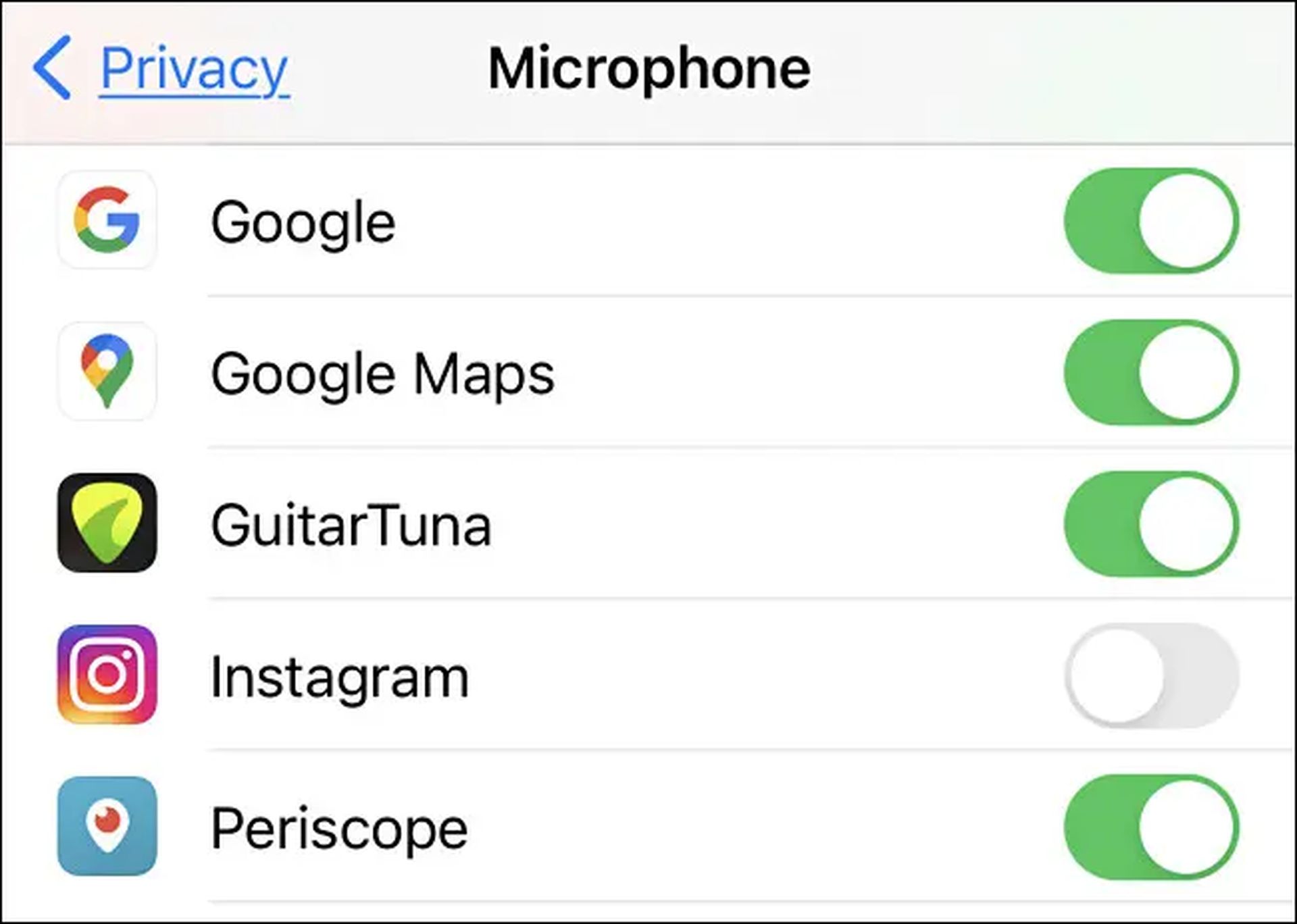
Comment vérifier l’utilisation du microphone sur Mac ?
Si vous souhaitez vérifier l’utilisation du microphone sur Macsuivez ces étapes ci-dessous :
- Accédez aux Préférences Système sur votre macOS ordinateur.
- Clique sur le “Sécurité et confidentialité” icône.
- Choisir la “Confidentialitéonglet “.
- Dans la barre latérale gauche, sélectionnez “Caméra” ou “Microphone” pour voir quelles applications ont accès à ces fonctions.
- Si vous souhaitez apporter des modifications, cliquez sur l’icône de verrouillage dans le coin inférieur gauche de la fenêtre et entrez votre mot de passe administrateur pour confirmer votre identité.
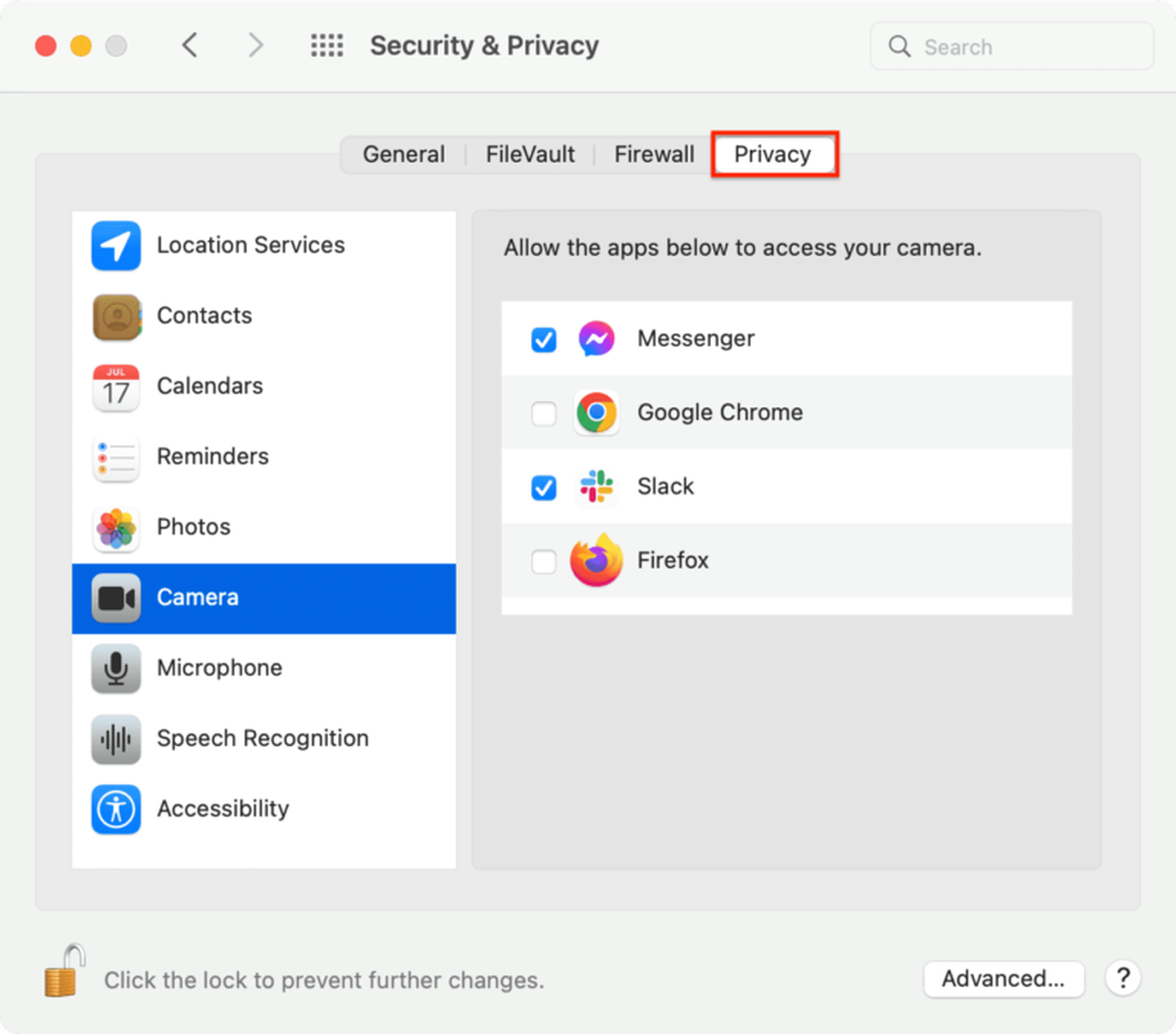
À partir de là, vous pouvez activer ou désactiver l’accès à la caméra ou au microphone pour spécifique applications comme voulu.
Comment vérifier l’historique d’utilisation du microphone iPhone?
Nous avons reçu de nombreuses demandes concernant la vérification de l’historique d’utilisation du microphone sur les iPhones. Mais la principale question ici est de savoir si l’iPhone a sa fonction de vérifier l’historique d’utilisation du microphone. Il y a beaucoup de choses qui iPhone peut faire mais apparemment, Pomme n’a pas encore mis à jour cette fonctionnalité. Vous pouvez voir quelle application utilise un microphone et vous pouvez également le désactiver si vous le souhaitez, mais votre iPhone ne stocke pas l’utilisation histoire sur l’appareil.
Vous avez maintenant appris à vérifier l’utilisation du microphone sur iPhone. Si vous êtes un utilisateur d’iPhone, nous pourrions avoir de mauvaises nouvelles pour vous car votre iPhone pourrait ne pas recevoir de mise à jour iOS 17.
Source: Comment vérifier l’utilisation du microphone sur l’iphone : expliqué